メニュー
| grandMA3 ユーザマニュアル » ウィンドウ、ビュー、およびメニュー » メニュー | Version 2.0 |
grandMA3 ソフトウェアにはさまさまなメニューがあります。大部分は関連するセクションで説明されています。例えば Path メニューについては パッチおよびフィクスチャ設定 で述べられています。
Menu ポップアップから、種々のメニューにアクセスできます。
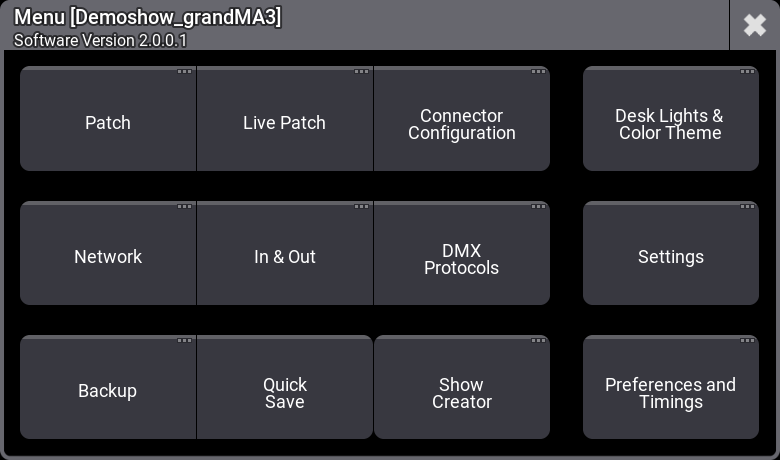
このポップアップは、以下のように複数の方法で開くことができます。
- 物理ハードウェア上にある Menu キーを押します。
- ほとんどの画面の左側にある コントロールバー の
 アイコンをタップします。
アイコンをタップします。 - コマンドラインに、以下のように入力します。
| User name[Fixture]>Menu "MenuSelector" |
Menu ポップアップから以下のメニューにアクセスできます。
- Patch:
フィクスチャを追加し、それらについてのすべての設定を行います。詳しくは パッチおよびフィクスチャ設定 を参照してください。 - Live Patch:
新しいショーをアップロードせずに変更できるフィクスチャ設定へのアクセスを提供します。詳しくは パッチおよびフィクスチャ設定 を参照してください。 - Connector Configuration:
Connector Configuration は、MA機器のローカルな物理DMXポートを変更するのに用いられます。 - Desk Lights & Color Theme:
カラーテーマ にアクセスするためのポップアップを開きます。 - Network:
ネットワークとセッションに関するすべての設定を行います。詳しくは ネットワーキング を参照してください。 - In & Out:
DC Remotes、DMX Remote、MIDI Remote、OSC、および PSN のための設定を持つ In & Out メニュー が開きます。 - DMX Protocols:
DMXネットワーク・プロトコルの設定を行います(イーサネットDMX を参照)。 - Settings: 以下の選択肢を持つサブメニューが開きます。
- User Configuration:
ユーザおよびユーザプロファイルの設定を行います。詳しくは シングルユーザとマルチユーザ・システム を参照してください。 - Date and Time:
卓の日付と時刻を変更します。詳しくは Date and Time を参照してください。 - USB Configuration:
USBデバイスの設定を行います。通常、手動による変更は行いません。 - Software Update:
ソフトウェアの更新を行います(ソフトウェアの更新 を参照)。 - Touch Configuration:
USB入力にタッチ画面を割り当てます。 - Extension Configuration:
接続されている grandMA3 extension が表示されます。 - onPC Local Settings (onPC のみ):
onPC Settings を開きます。 - Local Settings (consoles のみ):
Local Settings を開きます。
- User Configuration:
- Backup:
ショーの保存や読み込みを行います。詳しくは ショーファイルの操作 を参照してください。 - Quick Save:
これはメニューではなく、ショーを現在の名前で保存するためのショートカットです。 - Show Creator:
プリセットやグループの作成に利用できる Show Creator メニューが開きます。ショーファイルのさまざまなオブジェクトをインポート/エクスポートすることもできます。 - Preferences and Timings:
キューやシーケンスに対するデフォルトを設定します。詳しくは キュー・タイミング を参照してください。
Display オーバーレイ
Menu ポップアップを開くと、Display オーバーレイも開きます。
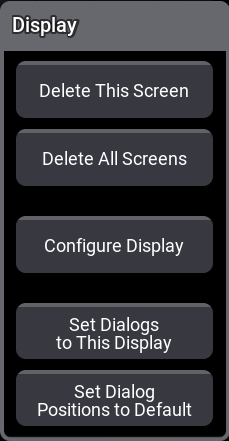
このポップアップは、レターボックス画面以外のすべての画面に表示されます。
このポップアップで実行される操作の多くは(例: 画面からのウィンドウ削除)、メニューがタッチされた特定の画面が対象となります。
- Delete All Screens:
画面からすべてのウィンドウを削除します。詳しくは 画面からのウィンドウ削除 を参照してください。 - Delete This Screen:
この画面からすべてのウィンドウを削除します。詳しくは 画面からのウィンドウ削除 を参照してください。 - Configure Display:
Configure Display ポップアップを開きます。詳しくは ディスプレイの構成 を参照してください。 - Set Dialogs to This Display:
この画面ですべてのメニューを開くようにします。詳しくは メニューの表示場所変更 を参照してください。 - Set Dialog Positions to Default:
すべてのメニューがデフォルト画面で開くようにリセットします。詳しくは メニューの表示場所変更 を参照してください。